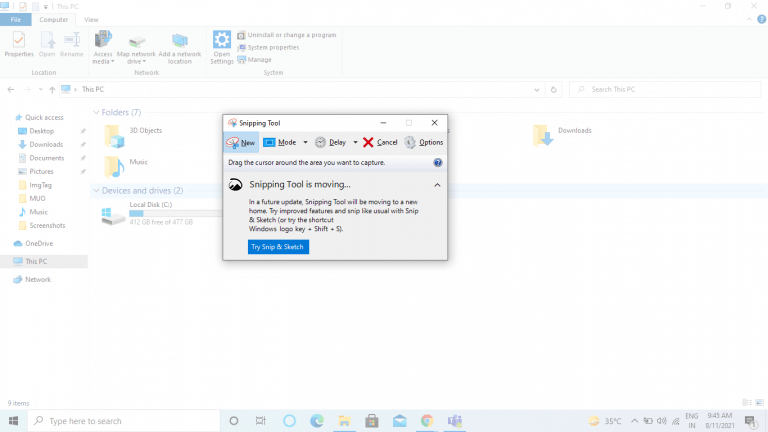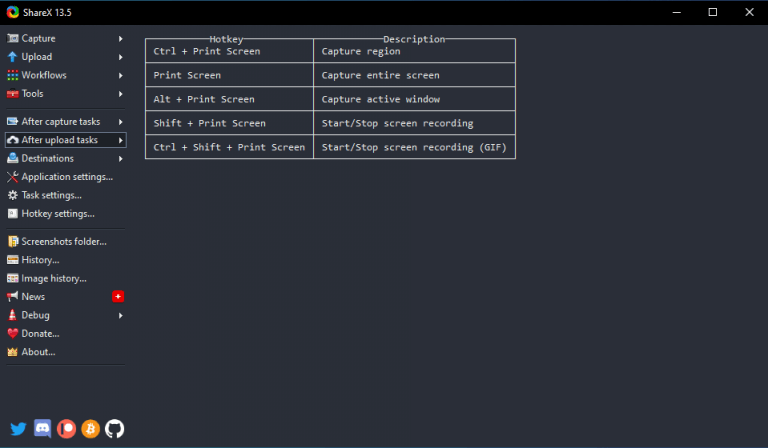Quindi stai cercando di fare uno screenshot su Windows 10? Se sei una persona che ha molto a che fare con le spiegazioni, è molto probabile che tu lo faccia. E prendilo da qualcuno che lo fa quotidianamente, gli screenshot funzionano. In effetti, l’acquisizione di schermate su Windows non solo ti aiuta a ridurre il numero di parole che avresti usato altrimenti, ma ti consente anche di dare una risposta immediata al tuo pubblico.
Con questo in mente, ti presentiamo questa guida compatta sui diversi metodi per acquisire uno screenshot su Windows 10.
Entriamo subito.
1. Cattura uno screenshot di un’area specifica con lo strumento di cattura
Iniziamo prima con l’app più leggera e minimalista e, di conseguenza, la mia preferita: Snipping Tool. È un’app gratuita fornita da Microsoft che ti consente di ritagliare qualsiasi parte dello schermo di Windows. Microsoft aveva pianificato di sostituire Snipping Tool con Snip & Sketch (sotto), ma ora sta lavorando a una nuova versione di Snipping Tool per Windows 11.
Per avviare lo Strumento di cattura, digita semplicemente “snipping” nel file Barra di ricerca del menu di avvio e seleziona la migliore corrispondenza dall’autosuggestione.
Una volta avviata l’app, fare clic su Nuovo pulsante per avviare il processo di cattura dello screenshot. Ora, tieni premuto il mouse e trascinalo sull’area che desideri acquisire. Al termine, rilascia il mouse per catturare lo schermo. Se ti piace l’immagine, puoi finalmente salvarla come screenshot.
Oltre a catturare semplici schermate di Windows, puoi anche provare diverse modalità. In totale, Snipping Tool offre quattro diverse modalità. Sono: snip a forma libera, snip rettangolare, snip finestra e snip a schermo intero.
Inoltre, ha anche una funzione di ritardo, attraverso la quale puoi ritardare i tuoi screenshot di alcuni secondi.
Nota che Microsoft ha preso in considerazione la possibilità di unire lo Strumento di cattura con Snip & Sketch (un altro strumento gratuito da parte loro) nel prossimo aggiornamento. Quindi, usalo mentre è ancora qui.
2. Cattura l’intero schermo con la schermata di stampa
Questo metodo sarà adatto a te se desideri personalizzare lo screenshot a tuo piacimento.
Trova e premi il Stampa schermo pulsante sulla tastiera per catturare una clip dello schermo dell’intero schermo. Non farti prendere dal panico se non riesci a trovarlo, però. Spesso, Print Screen è anche scritto come Prit Sc sulla tastiera, quindi assicurati di cercarlo.
Quando premi il pulsante, un’immagine verrà salvata negli appunti del tuo PC, invece di essere salvata immediatamente come screenshot. Per questo, dovrai aprirlo e salvarlo su qualsiasi strumento di modifica come Paint.NET, Paint, ecc. Dopo aver aperto lo strumento, puoi incollare l’immagine (Ctrl + V) dagli appunti lì. Infine, puoi salvare l’immagine.
3. Utilizzare il tasto Windows + Stampa schermo per ritagliare lo schermo intero
Il modo più rapido per acquisire uno screenshot è premere Chiave di Windows e Prit Sc insieme. Vedrai la miniatura nell’angolo in basso a sinistra non appena viene catturato lo screenshot.
Verrà archiviato nella cartella degli screenshot nella cartella Immagini\Screenshot.
4. Cattura uno screenshot di una finestra specifica
Ma cosa succede se sullo schermo sono aperte più finestre e si desidera acquisire solo una finestra specifica?
Per fortuna, Microsoft ci ha dato un’opzione per farlo Alt + Tasto Windows + Prt Sc. Non appena si preme il pulsante, verrà catturato uno screenshot e verrà archiviato nella cartella Video/Catture.
5. Usa Cattura e disegna
Originariamente introdotta come sostituto dello strumento di cattura, l’app Snip & Sketch è disponibile su Windows 10 1809 e versioni successive.
Puoi avviarlo premendo Tasto Windows + Maiusc + S.
Dopo aver premuto la combinazione Tasto Windows + Maiusc + S, puoi scegliere tra diversi tipi di procedure di screenshot, come Cattura schermo intero, Cattura finestra, Cattura Freedom o Cattura rettangolare. Nota che quando hai catturato con successo un’area specifica, la clip dello schermo verrà archiviata negli appunti, proprio come nel metodo Prt Scr.
Puoi quindi aprire un editor, incollare lì l’immagine dagli appunti ed eseguire le modifiche finali che desideri eseguire, prima di salvarla in un formato utilizzabile.
6. Utilizzare app di terze parti
Naturalmente, non devi accontentarti delle applicazioni predefinite. Dato che stiamo parlando di Windows, ci sono molte app professionali e di qualità disponibili per te, disponibili gratuitamente.
CondividiX
ShareX è una di queste app gratuite di terze parti. È leggero; Presto; e inoltre, è in gioco da oltre 13 anni. Quindi, è anche stabile. È anche open source e, di conseguenza, è anche aperto alla personalizzazione.
Oltre alle sue capacità di acquisizione degli screenshot, tuttavia, ShareX offre anche funzionalità di registrazione e conversione dello schermo.
Per iniziare a utilizzare ShareX, scaricalo dal sito Web ufficiale di ShareX. In alternativa, puoi anche ottenerlo da Microsoft Store.
Quando apri per la prima volta l’app ShareX, vedrai più opzioni per acquisire lo screenshot su Windows 10. Ad esempio, se stai cercando di ritagliare uno schermo su Windows attivo, puoi premere Alt + Stampa schermo. Ha altre scorciatoie simili per fare uno screenshot, come puoi vedere dall’immagine sopra.
Quando fai clic su Catturare dall’angolo in alto a sinistra, vedrai una miriade di altre funzionalità tra cui scegliere, come la registrazione dello schermo, il ritardo dello screenshot, l’acquisizione a scorrimento e così via.
Divertiti a fare screenshot su Windows
Gli screenshot sono un aiuto utile da avere nel tuo toolkit di comunicazione. Ci auguriamo che uno o più di questi metodi siano stati adatti alle tue esigenze e ti abbiano aiutato a catturare i tuoi screenshot.
FAQ
Come si scrive un buon piano di lezione per la scuola superiore?
Conosci i tuoi pezzi. Proprio come ogni buona storia, un buon piano di lezione ha bisogno di un inizio, una parte centrale e una fine. Pianifica un modo per introdurre l’argomento che porti i tuoi studenti a pensare a ciò che già sanno, creando connessioni nel cervello. Pianifica più di un’attività per introdurre e fare pratica con nuovo materiale.
Come posso migliorare il mio insegnamento dell’inglese?
Se insegni contenuti, pensa a come collegarli alla lettura, alla scrittura, all’ascolto e alla conversazione per i tuoi studenti di inglese. Tieni sempre a mente il tuo obiettivo finale e sapere dove intendi arrivare entro la fine della lezione ti aiuterà a superarlo.
Qual è il modo migliore per costruire un corpo alto?
RIASSUNTO – Assumi molte proteine magre. Stai lontano da carboidrati semplici, cibi grassi o trasformati e cose dolci. Riduci al minimo l’assunzione di zucchero. Fai del calcio il tuo migliore amico. -L’esercizio va di pari passo con una dieta equilibrata nella costruzione di un corpo forte, sano e alto.
Qual è il miglior allenamento per tutto il corpo per i ragazzi alti?
Giorno 1: Allenamento per tutto il corpo per ragazzi alti 1 Stacco da terra con trap bar 5 12, 10, 8, 5, 5 2 Panca con manubri con presa neutra 4 8-12 3 Z Press 3 8-12 4 Wide Grip Bent Over Row 3 12 5 Close Afferra il mento
Come posso costruire una parte superiore del corpo più grande?
Quando inizi il tuo allenamento per aiutare a costruire una parte superiore del corpo più grande, concentrati su una quantità maggiore di ripetizioni con ogni esercizio che fai. Le ripetizioni più alte aumentano la forza, ma non tanto quanto le ripetizioni più basse. Se vuoi aumentare la massa e la forza, includi una combinazione di esercizi con ripetizioni alte e basse.
Come aumentare la massa muscolare durante il sollevamento pesi?
Utilizzare un tempo lento durante l’esecuzione di questi esercizi. Un tempo di 2/0/2 ripetizioni dovrebbe fare il trucco. Questo programma può essere utilizzato sia per l’aggiunta di massa muscolare magra che per la perdita di grasso a seconda della quantità di calorie che stai consumando in quel momento. Dopo aver terminato questo programma di allenamento per sollevatori alti, prenditi un’intera settimana per scaricare.
Come posso aumentare la mia altezza in una settimana?
Usa lo yoga per massimizzare la tua altezza Se gli esercizi di postura mirati non fanno per te, prova lo yoga. Questa pratica per tutto il corpo può rafforzare i muscoli, allineare il corpo e aiutare con la postura. Questo ti aiuterà a stare più in alto.
Come si scrive un piano di lezione per gli studenti delle scuole superiori?
Scrivere piani di lezione per gli studenti delle scuole superiori deve sfidarli ed educarli in modo appropriato e attingerà alla conoscenza precedente della materia da parte di un educatore. Scopri di più sulla scrittura di un piano di lezione, sullo sviluppo di obiettivi e strategie e su come includere vari materiali. Aggiornato: 26/11/2021
Come si scrive un obiettivo del piano di lezione?
All’inizio di ogni lezione, scrivi l’obiettivo del tuo piano di lezione in alto. Dovrebbe essere incredibilmente semplice. Qualcosa del tipo: “Gli studenti saranno in grado di identificare diverse strutture del corpo animale che consentono di mangiare, respirare, muoversi e prosperare.”. Fondamentalmente, è ciò che i tuoi studenti possono fare dopo che hai finito con loro!
Come scrivere un piano di lezione completo per il ritorno a scuola?
Con la stagione del ritorno a scuola dietro l’angolo, soddisfare le esigenze dei tuoi studenti dovrebbe essere la tua priorità numero uno quando scrivi un piano completo. Il piano delle lezioni dovrebbe essere progettato per includere solidi obiettivi basati su standard statali al fine di coinvolgere gli studenti in un’esperienza di apprendimento centrata sugli obiettivi. 1. Piano di lezione d’arte 2.
Cosa rende un buon programma di lezione?
I tuoi programmi di lezione non devono essere complessi o lunghi: devono solo contenere elementi su ciò che stai insegnando, su come insegnerai questo materiale e quali obiettivi e obiettivi vuoi che i tuoi studenti raggiungano come parte del curriculum.
Come posso migliorare il mio inglese a casa senza un tutor?
Parla alla tua famiglia e ai tuoi amici del tuo piano di studi. Chiedi loro di spingerti a studiare e non lasciare che ti interrompano. Esercitati con le 4 abilità fondamentali: leggere, scrivere, parlare e ascoltare. Tutti devono essere lavorati per migliorare. Tieni un taccuino delle nuove parole che impari.